第二章 Maven的安装和配置
2.1 安装步骤:
1.检查JDK安装
java –version
2.下载maven
http://maven.apache.org/download.html
我下载的是apache-maven-3.0.2-bin.zip。
解压到一个目录,如d:\maven-3.0.2。
3.设置环境变量
M2_HOME=d:\maven-3.0.2
Path中增加:% M2_HOME %\bin;
4.验证安装
mvn –v
2.3 安装目录分析
目录结构如下图所示:
bin:mvn运行的脚本。
boot:maven类加载器
conf:配置文件settings.xml。
lib:运行时需要的类库。
~/.m2
默认情况下,该文件夹下放置了Maven本地仓库.m2/repository。所有的Maven构件都被存储在该仓库中。大多数情况下需要复制M2_HOME/conf/settings.xml文件到~/.m2/settings.xml,方便修改默认设置。
2.5 安装m2eclipse
(1)安装Subclipse
Subclipse 1.6.17 update site URL: http://subclipse.tigris.org/update_1.6.x
(2)安装AspectJ Tools Platform(AJDT)
AspectJ Version in 2.1.1:http://download.eclipse.org/tools/ajdt/35/update
(3)安装Web Tools Platform(WTP)
WTP:http://download.eclipse.org/webtools/updates/
(4)安装m2eclipse
m2eclipse插件:http://m2eclipse.sonatype.org/update/
根据eclipse版本的不同,插件的版本也有所不同。可以先到插件的网站上确定支持的版本。
2.7 安装最佳实践
(1)设置MAVEN_OPTS环境变量
通常需要设置MAVEN_OPTS的值为-Xms128m –Xmx512m,因为java默认的最大可用内存往往不能够满足Maven运行的需要。如果没有该配置,则很容易得到java.lang.OutOfMemeoryError。
(2)配置用户范围settings.xml
Maven用户可以选择配置M2_HOME/conf/settings.xml或者~/.m2/settings.xml。前者是全局范围的,整台机器上的所有用户都会直接受到该配置的影响,而后者是用户范围的,只有当前用户才会受到该配置的影响。
(3)不要使用IDE内嵌的Maven
在m2eclipse环境中,单击菜单栏中的Windows,然后选择Preferences,在弹出的对话框中,展开左边的Maven项,选择Installation子项,在右边的面板中,能够看到有一个默认的Embedded Maven安装被选中了。单击Add…按钮,然后选择Maven 安装目录M2_HOME,添加完毕之后选择这一个外部的Maven。如下图所示:
本文出自 “代码演绎人生” 博客,请务必保留此出处http://jawsy.blog.51cto.com/752812/516600
目录结构如下图所示:




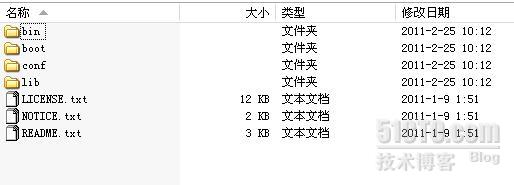
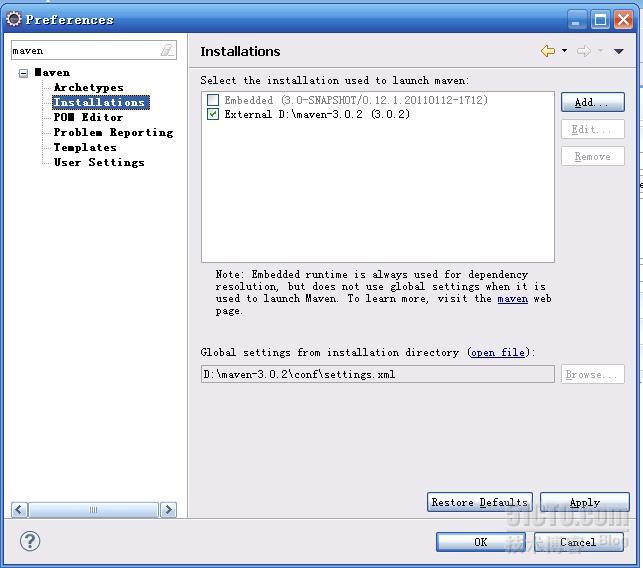
















 422
422

 被折叠的 条评论
为什么被折叠?
被折叠的 条评论
为什么被折叠?








